Cómo volver a poner su impresora en línea en Windows 10
Publicado: 2019-04-12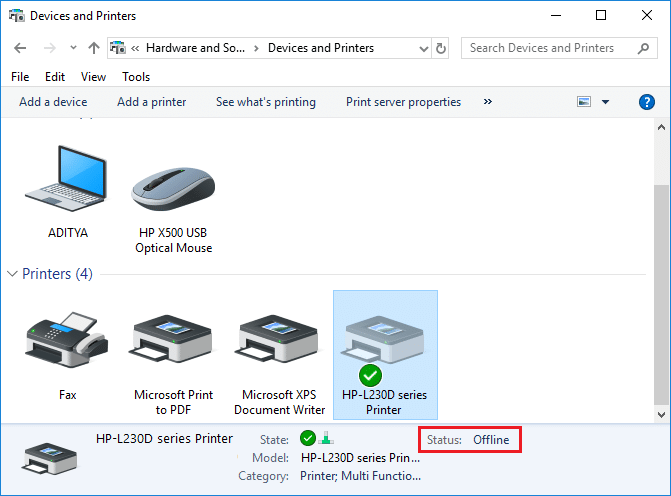
Cómo volver a poner su impresora en línea: puede haber situaciones en las que necesite imprimir cualquier archivo para una reunión urgente y deba enviar esos archivos en 30 minutos. Entonces, lo que suele hacer es abrir el archivo e ir a la opción de impresión para imprimir el documento. Pero de repente notó que en la esquina inferior derecha de su sistema, el estado de su impresora se muestra como fuera de línea. Este es un problema habitual para los usuarios porque incluso cuando su impresora está claramente ENCENDIDA y lista para imprimir, el estado se muestra fuera de línea.
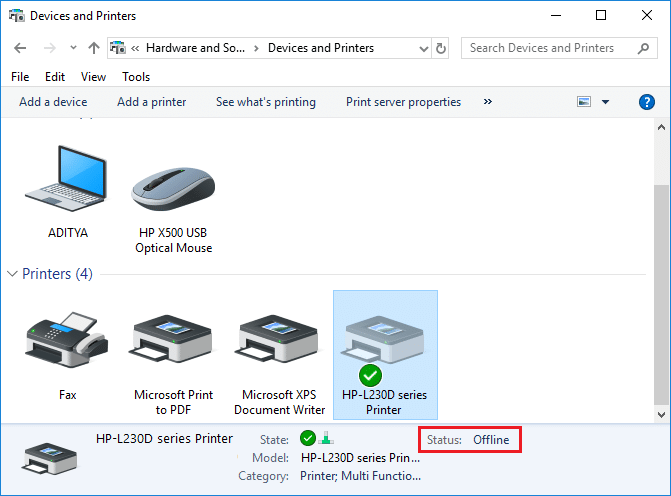
Esto se debe al error de comunicación de la impresora con su sistema. No hay una causa particular para este error, pero el problema podría deberse a controladores obsoletos o incompatibles, conflicto de servicios de cola de impresión, un problema con la conexión física o de hardware de la impresora a la PC, etc. Entonces, sin perder tiempo, veamos cómo para que su impresora vuelva a estar en línea en Windows 10 con la ayuda del tutorial que se detalla a continuación.
Contenido
- Cómo volver a poner su impresora en línea en Windows 10
- Método 1: compruebe la conexión de su impresora
- Método 2: Actualizar el controlador de la impresora
- Método 3: cambiar el estado de la impresora
- Método 4: reiniciar el servicio de cola de impresión
- Método 5: use una segunda impresora
- Método 6: reinstale los controladores de su impresora
Cómo volver a poner su impresora en línea en Windows 10
Asegúrate de crear un punto de restauración en caso de que algo salga mal.
Método 1: compruebe la conexión de su impresora
Cuando hay un error que muestra su estado de la impresora como fuera de línea, el sistema quiere decirles a los usuarios que hay algún problema con la comunicación establecida entre la impresora y el sistema a través del cable USB o la conexión de red. Para solucionar este problema los pasos son:
- Para reiniciar su impresora, apague la fuente de alimentación de la impresora y luego vuelva a encenderla.
- Ahora vuelve a comprobar la conexión de tu impresora.
- Si la conexión de su sistema con la impresora se realiza mediante un cable USB, asegúrese de que su cable funcione correctamente y que las conexiones a los puertos estén bien ajustadas. También puede cambiar el puerto USB para ver si esto resuelve el problema.
- Si la conexión de su sistema con la impresora se realiza a través de redes cableadas, verifique si la conexión a su cable se realiza correctamente o no. Además, puede verificar si la señal de su impresora está parpadeando o no.
- Si la conexión de su sistema con la impresora se realiza a través de una red inalámbrica, asegúrese de que su impresora esté conectada a la red de su computadora y el ícono inalámbrico se iluminará para mostrar que está conectado.
Si nada funciona, debe intentar ejecutar el Solucionador de problemas de la impresora:
1.Escriba "solución de problemas" en el Panel de control y luego haga clic en Solución de problemas en el resultado de la búsqueda.

2.A continuación, en el panel de la ventana izquierda, seleccione Ver todo.
3.Después de la lista de problemas de la solución de problemas de la computadora, seleccione Impresora.
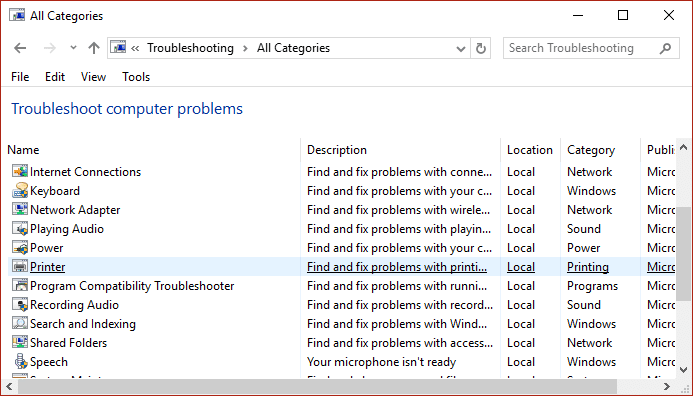
4.Siga las instrucciones en pantalla y deje que se ejecute el Solucionador de problemas de la impresora.
5.Reinicie su PC y es posible que pueda volver a poner su impresora en línea en Windows 10, si no, continúe con el siguiente método.
Método 2: Actualizar el controlador de la impresora
1.Presione la tecla de Windows + R, luego escriba " services.msc " y presione enter.
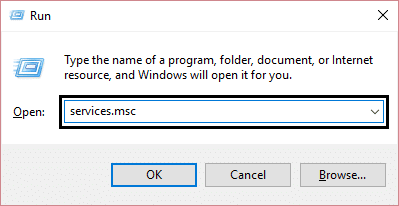
2.Busque el servicio Print Spooler, luego haga clic derecho sobre él y seleccione Detener.
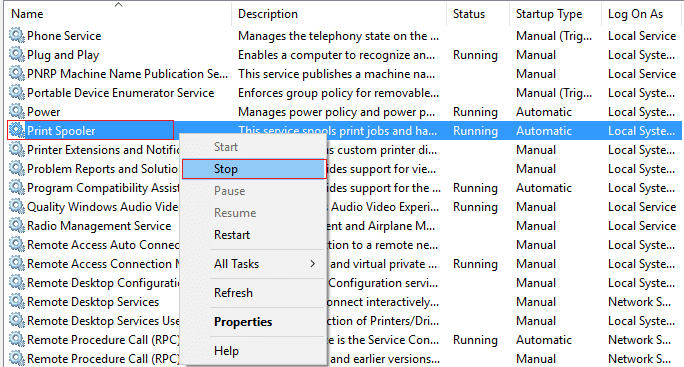
3.Vuelva a presionar la tecla de Windows + R, luego escriba printui.exe /s /t2 y presione enter.
4.En la ventana Propiedades del servidor de impresora , busque la impresora que está causando este problema.
5. A continuación, extraiga la impresora y, cuando se le solicite confirmación para eliminar también el controlador, seleccione sí.
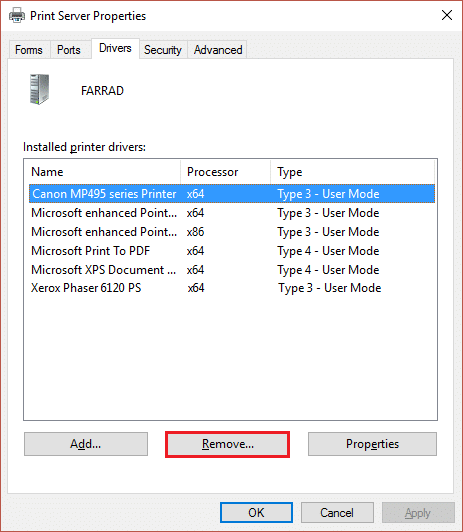
6.Ahora, vuelva a ir a services.msc y haga clic con el botón derecho en Print Spooler y seleccione Iniciar.
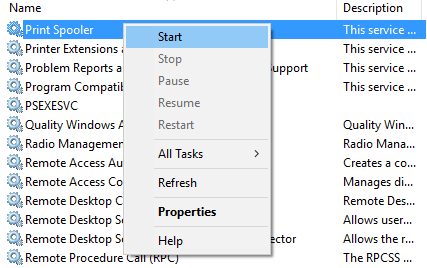
7. A continuación, vaya al sitio web del fabricante de su impresora, descargue e instale los controladores de impresora más recientes del sitio web.
Por ejemplo , en caso de que tenga una impresora HP, debe visitar la página de descargas de software y controladores de HP. Donde puede descargar fácilmente los controladores más recientes para su impresora HP.
8.Si aún no puede corregir el estado sin conexión de la impresora , puede usar el software de la impresora que vino con su impresora. Por lo general, estas utilidades pueden detectar la impresora en la red y solucionar cualquier problema que haga que la impresora parezca desconectada.
Por ejemplo, puede utilizar HP Print and Scan Doctor para solucionar cualquier problema relacionado con la impresora HP.
Método 3: cambiar el estado de la impresora
1. Apague su impresora y luego vuelva a encenderla.
2.Ahora presione la combinación de teclas Tecla de Windows + I para abrir Configuración.
3. Ahora haga clic en " Dispositivos " y luego, en el menú del lado izquierdo, seleccione la opción " Bluetooth y otros dispositivos ".
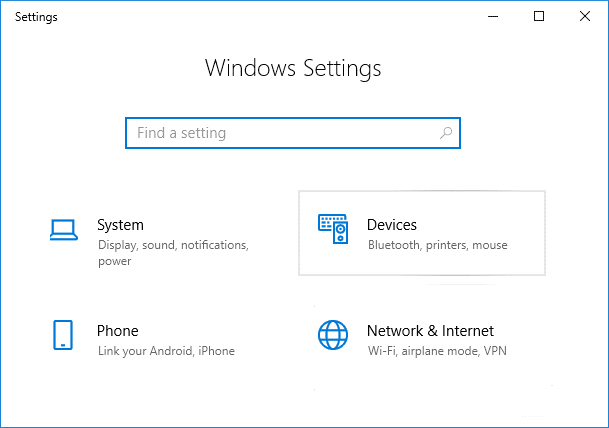
4.En Configuración relacionada , haga clic en " Dispositivos e impresoras ".
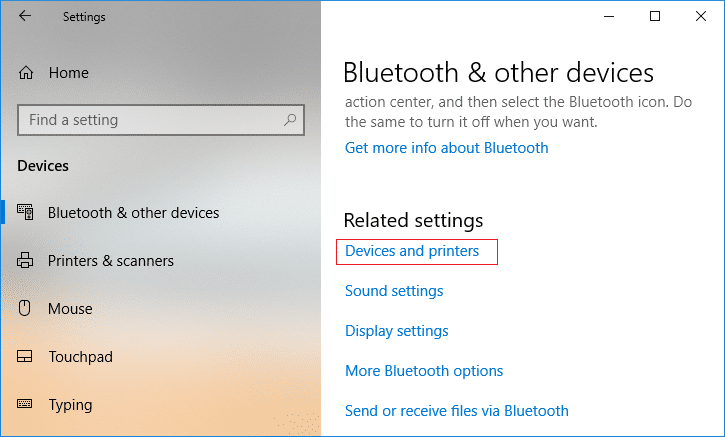
5.Luego, debe hacer clic con el botón derecho en el ícono de la impresora con una marca de verificación verde y elegir " Ver lo que se está imprimiendo ".
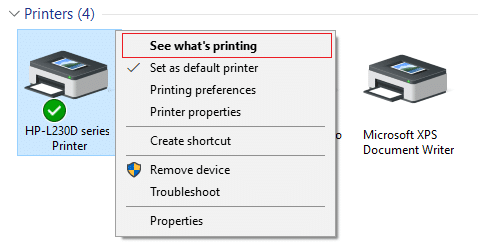
Nota: Si no hay una impresora predeterminada configurada, haga clic derecho en su impresora y seleccione " Establecer como impresora predeterminada ".
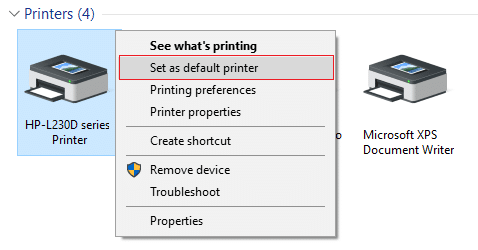
6. Verá la cola de la impresora, verá si hay tareas pendientes y asegúrese de eliminarlas de la lista.

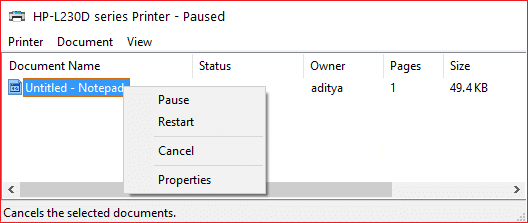
7. Ahora, desde la ventana de cola de la impresora, seleccione su impresora y desmarque la opción "Usar impresora sin conexión" y " Pausar impresora ".
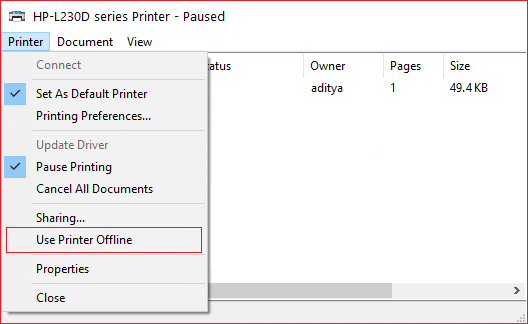
Método 4: reiniciar el servicio de cola de impresión
1.Utilice la combinación de teclas de método abreviado Tecla de Windows + R para abrir la aplicación Ejecutar.
2.Ahora escriba allí " services.msc " y presione Entrar o haga clic en Aceptar.
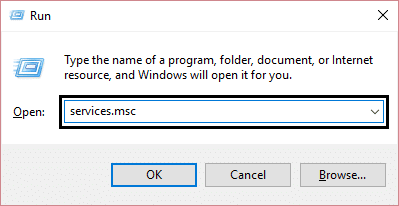
3. Desplácese hacia abajo para buscar " Print Spooler " en la ventana de la utilidad de servicio y verifique si el estado se está ejecutando o no.
4.Si no puede ver el estado, puede hacer clic con el botón derecho en Print Spooler y elegir " Iniciar ".
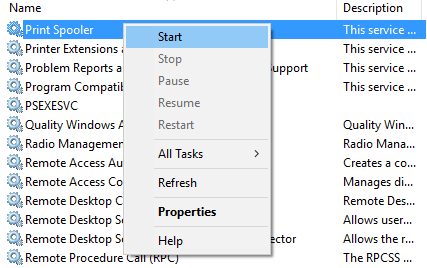
5. O bien, haga doble clic en el servicio Print Spooler y asegúrese de que el tipo de inicio esté configurado en Automático y el servicio se esté ejecutando, luego haga clic en Detener y luego nuevamente haga clic en iniciar para reiniciar el servicio.

6.Haga clic en Aplicar seguido de Aceptar.
7.Después de eso, intente nuevamente agregar la impresora y vea si puede volver a poner su impresora en línea en Windows 10.
Método 5: use una segunda impresora
Este enfoque para resolver el problema solo funcionará cuando la impresora esté conectada a través de una red a la PC (en lugar del cable USB). De lo contrario, puede configurar manualmente su dirección IP para su impresora.
1.Presione la tecla de Windows + I para abrir Configuración y luego haga clic en Dispositivos.
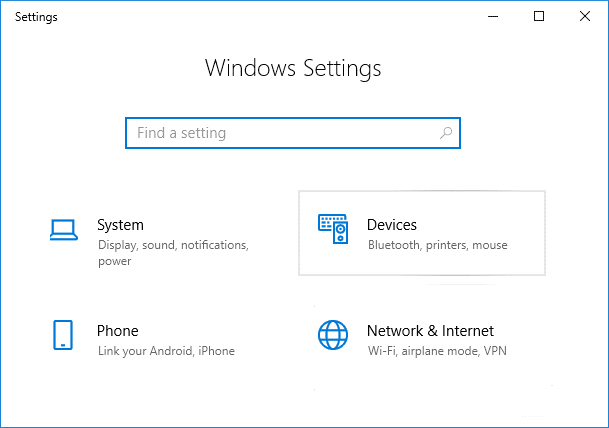
2.Desde el menú de la izquierda, haga clic en " Bluetooth y otros dispositivos ".
3.Ahora, desde el panel de la ventana derecha, haga clic en " Dispositivos e impresoras ".
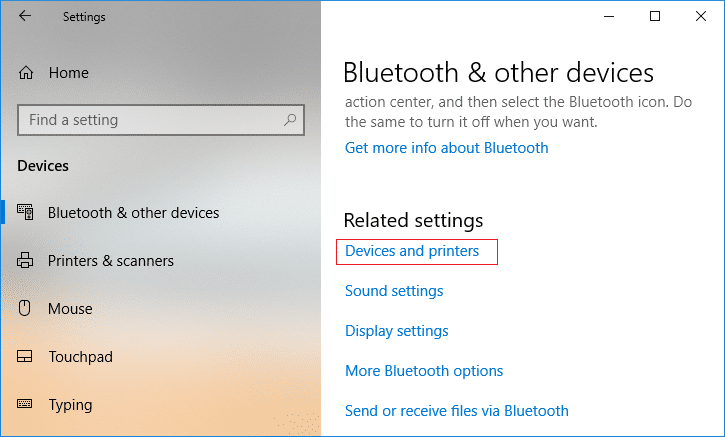
4.Haga clic derecho en su impresora y seleccione Propiedades de la impresora en el menú contextual.
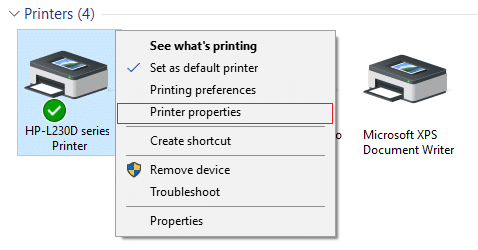
5.Cambie a la pestaña Puertos y luego haga clic en el botón " Agregar puerto... ".
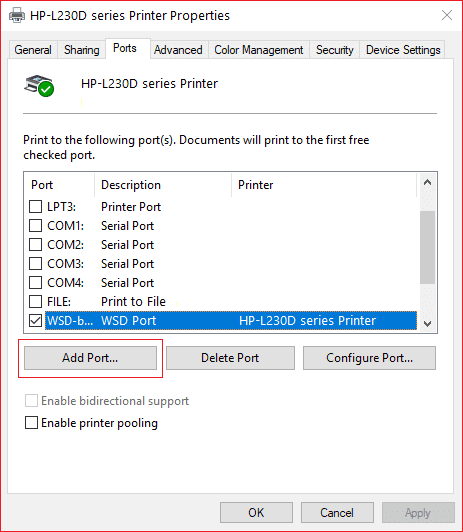
6. Elija " Puerto TCP/IP estándar " en Tipos de puerto disponibles y luego haga clic en el botón Nuevo puerto .
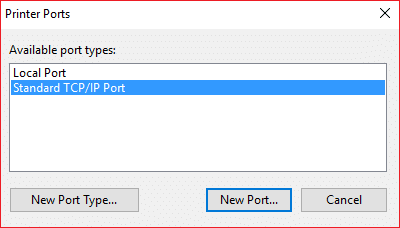
7.En el Asistente para agregar puerto de impresora TCP/IP estándar, haga clic en Siguiente .
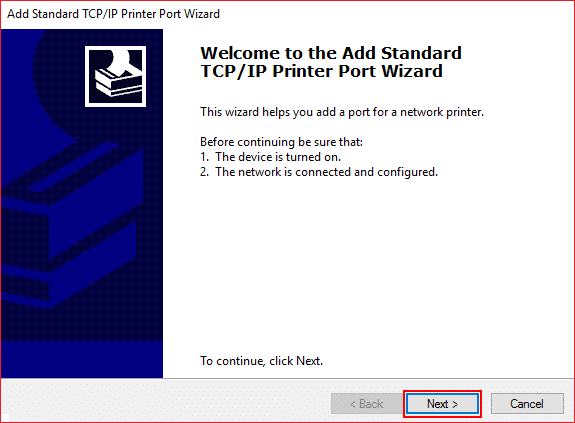
8.Ahora escriba la dirección IP de la impresora y el nombre del puerto y luego haga clic en Siguiente.
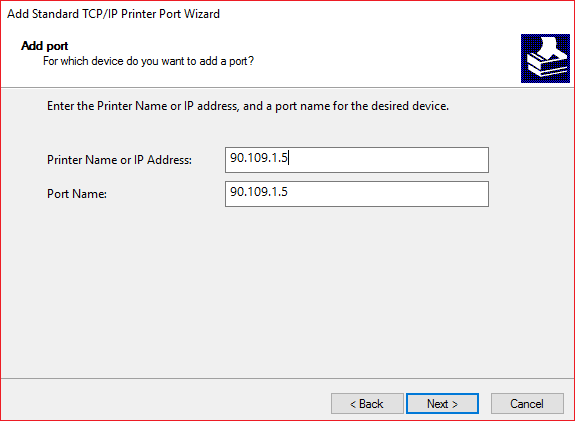
Nota: Puede encontrar fácilmente la dirección IP de su impresora en el propio dispositivo. O puede encontrar estos detalles en el manual que vino con la impresora.
9. Una vez que haya agregado con éxito la impresora TCP/IP estándar, haga clic en Finalizar.
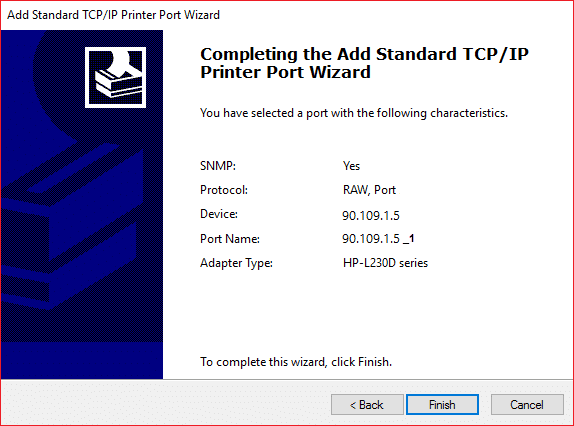
Vea si puede volver a poner su impresora en línea en Windows 10 , si no, entonces necesita reinstalar los controladores de su impresora.
Método 6: reinstale los controladores de su impresora
1.Presione la tecla de Windows + R, luego escriba controlar impresoras y presione Entrar para abrir Dispositivos e impresoras.
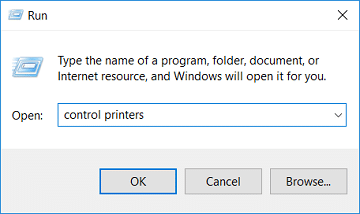
2. Haga clic con el botón derecho en su impresora y seleccione " Eliminar dispositivo " en el menú contextual.

3.Cuando aparezca el cuadro de diálogo de confirmación , haga clic en Sí.
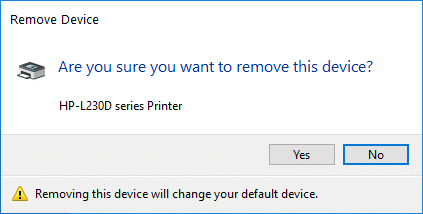
4.Después de que el dispositivo se elimine con éxito, descargue los controladores más recientes del sitio web del fabricante de su impresora .
5. Luego reinicie su PC y una vez que el sistema se reinicie, presione Windows Key + R, luego escriba control de impresoras y presione Enter.
Nota: asegúrese de que su impresora esté conectada a la PC a través de USB, Ethernet o de forma inalámbrica.
6.Haga clic en el botón " Agregar una impresora " en la ventana Dispositivo e impresoras.

7.Windows detectará automáticamente la impresora, seleccione su impresora y haga clic en Siguiente.
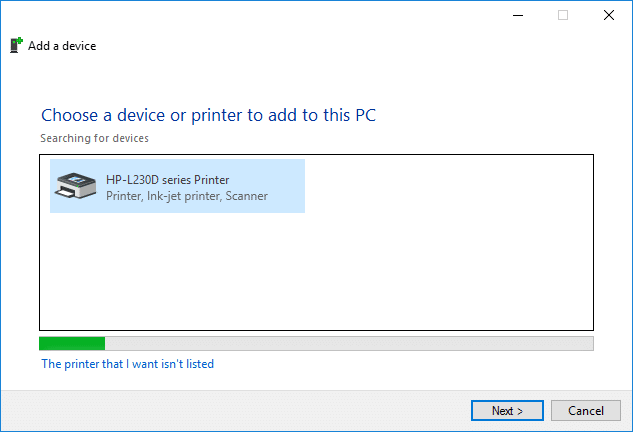
8. Configure su impresora como predeterminada y haga clic en Finalizar.
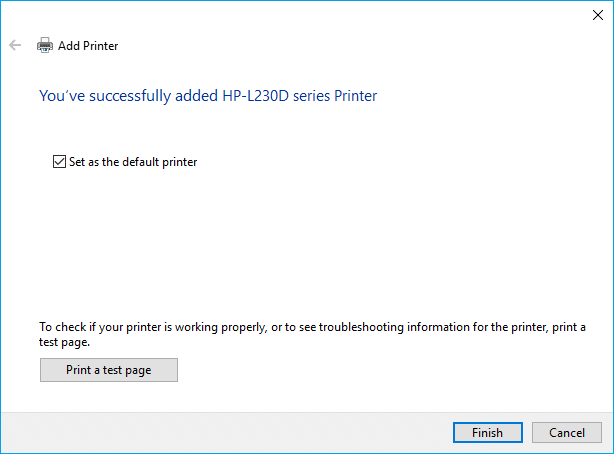
Recomendado:
- Cómo cambiar la fuente del sistema predeterminada en Windows 10
- ¿Qué es un archivo MKV y cómo abrirlo?
- Solucionar el error de la ruta de destino demasiado larga
- ¿Cómo encontrar la dirección IP de mi enrutador?
Espero que este artículo haya sido útil y que ahora pueda volver a poner su impresora en línea fácilmente en Windows 10 , pero si todavía tiene alguna pregunta sobre esta guía, no dude en hacerla en la sección de comentarios.
